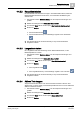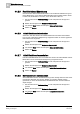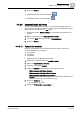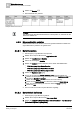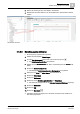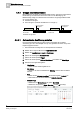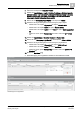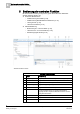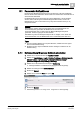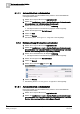Benutzerhandbuch
Table Of Contents
- Zu diesem Dokument
- 1 Total Room Automation
- 2 Raumbedienung bis V5.1
- 3 Raumbedienung ab V6
- 4 Notbeleuchtung
- 4.1 Funktion einer Notbeleuchtung
- 4.2 Test- und Bedienfunktionen
- 4.3 Testbericht auswerten
- 4.4 Notbeleuchtung bedienen und testen
- 4.4.1 Gruppe einschalten und freigeben
- 4.4.2 Gruppe manuell testen
- 4.4.2.1 Funktionstest starten
- 4.4.2.2 Kurzzeittest starten
- 4.4.2.3 Langzeittest starten
- 4.4.2.4 Aktiven Test stoppen
- 4.4.2.5 Rest-Betriebsart übersteuern
- 4.4.2.6 Inhibit-Betriebsart einschalten
- 4.4.2.7 Inhibit-Betriebsart ausschalten
- 4.4.2.8 Betriebsstunden zurücksetzen
- 4.4.2.9 Ausschaltimpuls aktivieren
- 4.4.2.10 Testbericht erstellen
- 4.4.3 Eigenen Bericht erstellen
- 4.4.4 Gruppe automatisch testen
- 5 Bedienung der zentralen Funktion
- 6 TRA-Raumautomationsstation bedienen
- 7 Änderung der zentralen Funktion
- 8 Raumsegmente ändern
- 9 Anhang
Bedienung der zentralen Funktion
5
Feuerwehr-Notfunktionen
49
Siemens Benutzerhandbuch Desigo TRA
A6V10415564_de_a_21
Building Technologies 2015-06-23
5.1 Feuerwehr-Notfunktionen
Die Feuerwehr-Notfunktionen können auch für Wartungs- oder Servicearbeiten
benutzt werden. Beim Ausführen dieser Funktionen werden keine Informationen an
die Feuerwehr übermittelt.
Die Notbeleuchtung kann manuell für ein ganzes Gebäude [➙ 49] einschalten
werden. Muss nicht das ganze Gebäude eingeschaltet werden, so kann die
Notbeleuchtung auch nur auf einer Zone [➙ 50] oder mehreren Zonen [➙ 51]
ausgeführt werden.
Hinweis:
Notfunktionen werden meistens automatisch über einen Binärkontakt vom
Feuermeldesystem geschaltet. Bei Bedarf können sie mit einem
Feuerwehrschalter oder von Hand über ein BACnet-Managementsystem
geschaltet. Letzter Vorgang ist hier beschrieben.
Die Bedienung über ein Managementsystem ist nur möglich, wenn weder der
Feuerwehrschalter noch der Binärkontakt vom Feuermeldesystem aktiv sind.
Tipps
Für eine einfache Bedienung im System Browser, erstellen Sie eine eigene
Sicht für die Notbeleuchtung.
Erstellen Sie eine eigene Grafikseite mit den wichtigen Funktionen für die
Notbeleuchtung.
5.1.1 Notbeleuchtung für ganzes Gebäude einschalten
1. Wählen Sie im System Browser die Applikationssicht.
2. Wählen Sie Applikationen > Logik > Zentrale Funktionen > [Netzwerkname] >
[Hierarchieebene 1-n] > [Zentrale Funktionen für Notbeleuchtung] >
[Notbeleuchtung Gebäude (CenEmgLgt Building)].
3. Wählen Sie im Kontextbereich das Register Bedienung.
Die Eigenschaften zur Notbeleuchtungsgruppe werden angezeigt.
4. Wählen Sie die Eigenschaft Not-Befehlswert.
5. Klicken Sie Manuell.
6. Wählen Sie im Listenfeld Wert die Option Ein.
7. Klicken Sie Senden.
Die Meldung Manuell erfolgreich ausgeführt wird angezeigt.